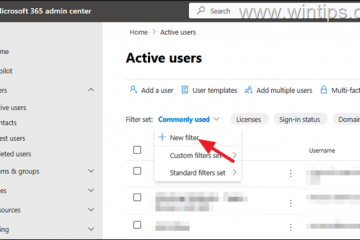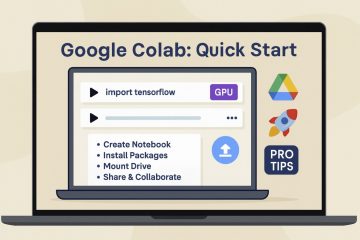Benötigen Sie eine schnelle Übersetzung für ein Menü, einen Chat oder eine ganze Webseite? Google Translate funktioniert für Text, Sprache, Kamera und ganze Websites, aber die meisten Leute vermissen den schnellsten Modus für die jeweilige Situation. In diesem Leitfaden erfahren Sie, wie Sie es am besten im Web und auf Mobiltelefonen verwenden. Außerdem erhalten Sie Offline-, In-App-und Datenschutztipps.
Bevor Sie beginnen
Installieren oder aktualisieren Sie die Google Translate-App auf Ihrem Telefon. Legen Sie Ihre Von-und Bis-Sprachen fest; Fügen Sie die automatische Erkennung für gemischten Text hinzu. (Optional) Melden Sie sich mit Ihrem Google-Konto an, um Ihren Sprachführer geräteübergreifend zu synchronisieren. Laden Sie Sprachen zur Offline-Nutzung in der App herunter. Erlauben Sie Mikrofon-und Kameraberechtigungen, wenn Sie Sprach-oder Kameramodi verwenden möchten. Aktivieren Sie auf Android „Zum Übersetzen tippen“, um sofort Sprechblasen über kopiertem Text zu erhalten.
1) Übersetzen Sie Text in Ihrem Browser (am schnellsten auf dem Desktop)
Öffnen Sie translate.google.com, fügen Sie den Text ein oder geben Sie ihn ein und wählen Sie Ihre Sprachen aus. Verwenden Sie das Lautsprechersymbol, um die Aussprache anzuhören, die Schaltfläche „Kopieren“, um das Ergebnis wiederzuverwenden, und das Symbol „Austauschen“, um die Richtung schnell umzukehren. Tastenkombinationen: Strg/Befehl+C, um Ihr Ergebnis sofort nach der Übersetzung zu kopieren.
2) Text in der mobilen App übersetzen
Öffnen Sie die App und tippen Sie auf Text. Wählen Sie oben Sprachen aus oder lassen Sie die automatische Erkennung links. Text eingeben oder einfügen; Zum Auswählen und Anpassen lange drücken. Tippen Sie auf den Lautsprecher, um ihn laut vorlesen zu hören. Tippen Sie auf die Schaltflächen „Kopieren/Teilen“, um es an anderer Stelle wiederzuverwenden.
Warum es verwenden: Beste Genauigkeit für Absätze, Zeichen und Chat-Snippets, die Sie auswählen und einfügen können.
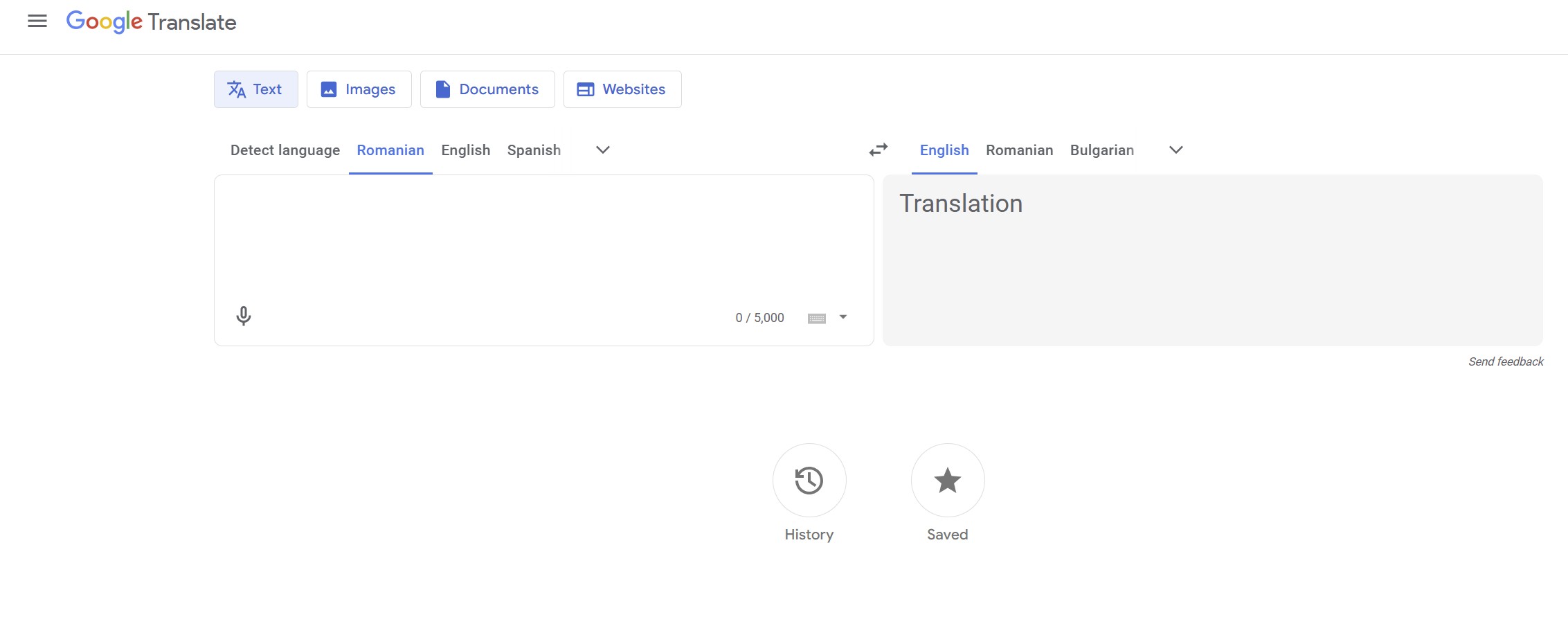
3) Sprach-und Konversationsmodus (Freisprechen)
Tippen Sie in der App auf Konversation. Wählen Sie beide Sprachen aus. Stellen Sie „Auto“ für die automatische Erkennung ein, während jede Person spricht. Sprechen Sie natürlich. Die App transkribiert und spricht die Übersetzung laut vor.
Warum es verwenden: Vor-und zurückschalten in Echtzeit, wenn Sie direkt mit jemandem sprechen.
Tippen Sie auf Kamera. Zeigen Sie auf den Text, um ihn live einzublenden, oder tippen Sie auf den Auslöser, um ihn aufzunehmen. Verwenden Sie die Option „Scannen“, wenn Sie eine höhere Genauigkeit benötigen – markieren Sie die genauen Zeilen, die übersetzt werden sollen. Wählen Sie für vorhandene Bilder die Option Importieren und wählen Sie ein Foto aus Ihrer Galerie aus.
Warum es verwenden: Visuelle Übersetzung, wenn Sie keinen Text kopieren können – Restaurantmenüs, Straßenschilder, Plakate.
5) Offline-Übersetzung (keine Daten, funktioniert immer noch)
Öffnen Sie in der App Heruntergeladene Sprachen und fügen Sie die benötigten Sprachen hinzu. Verwenden Sie wie gewohnt Text, Kamera oder Sprache – Geschwindigkeit und Genauigkeit sind reduziert, aber für die Grundlagen zuverlässig.
Hinweis: Laden Sie Pakete vor Reiseantritt über WLAN herunter. Updates sind umfangreich.
6) In anderen Apps übersetzen
Android – Zum Übersetzen tippen: Aktivieren Sie es in den App-Einstellungen. Kopieren Sie beliebigen Text und tippen Sie auf die Sprechblase „Übersetzen“ auf dem Bildschirm, um ein Mini-Overlay anzuzeigen, ohne Ihre aktuelle App zu verlassen.
iPhone/iPad – Blatt teilen: Wählen Sie Text aus, tippen Sie auf „Teilen“ und wählen Sie die Aktion „Übersetzen“, um die Ergebnisse auf einer kleinen Karte anzuzeigen, die Sie zurückkopieren können.
7) Ganze Webseiten übersetzen
Chrome auf dem Desktop: Wenn sich eine Seite auf einer anderen befindet Sprache bietet Chrome die automatische Übersetzung an. Wenn die Eingabeaufforderung nicht angezeigt wird, klicken Sie mit der rechten Maustaste auf die Seite und wählen Sie „In [Ihre Sprache] übersetzen“. Fixieren Sie das Übersetzungssymbol, um schnell zwischen den Sprachen zu wechseln.
Chrome auf Mobilgeräten: Öffnen Sie die Seite, tippen Sie unten auf die Übersetzungsleiste und wählen Sie Ihre Sprache aus. Verwenden Sie „Immer übersetzen“ für bestimmte Websites oder Sprachen.
8) Speichern und organisieren Sie Ihren Sprachführer
Tippen Sie nach der Übersetzung auf das Sternsymbol, um häufig verwendete Sätze zu speichern. Öffnen Sie Gespeichert (oder Phrasebook), um Audiodaten schnell zu überprüfen, zu suchen und abzuspielen.
Warum es verwenden: Erstellen Sie ein persönliches Glossar für Reisen, Kundensupportskripte oder wiederkehrende Nachrichten.
9) Handschrift und Tastatureingabe
Tippen Sie auf das Kringel-/Stiftsymbol, um Zeichen zu schreiben, wenn Sie nicht wissen, wie man sie eingibt (nützlich für Skripte wie Chinesisch oder Japanisch). Sie können auch zu einer sprachspezifischen Tastatur wechseln, um genauere Vorschläge zu erhalten.
10) Datenschutz-und Genauigkeitstipps
Sensible Daten offline halten: Vermeiden Sie das Einfügen vertraulicher Texte; Zusammenfassungen sind sicherer als Rohdaten. Verwenden Sie den Kamera-Scan für Präzision: Live-Overlay ist schnell, es können jedoch Details fehlen. Mit Scan können Sie exakte Zeilen auswählen. Gedankenkontext: Kurze, klare Sätze lassen sich besser übersetzen. Fügen Sie Substantive hinzu, die impliziert wurden. Überprüfen Sie Namen und Adressen: Eigennamen müssen oft nicht übersetzt werden. mit dem Original vergleichen. Vorher herunterladen: Offline-Pakete stellen sicher, dass Menüs und Schilder weiterhin übersetzt werden, ohne dass Roaming erforderlich ist.
Tipps
Profi-Tipp: Tippen Sie im Konversationsmodus einmal auf das Mikrofon und machen Sie eine Pause zwischen den Sätzen – schnelles Sprechen verringert die Genauigkeit. Profi-Tipp: Markieren Sie häufig verwendete Ausdrücke wie Begrüßung, Wegbeschreibung und Allergien, um schneller reagieren zu können. Profi-Tipp: Machen Sie für Dokumente ruhige, gut beleuchtete Fotos. Winkel und Blendung beeinträchtigen die OCR-Genauigkeit.
FAQs
Ist Google Translate kostenlos? Ja, für die Nutzung durch Verbraucher im Web und auf Mobilgeräten. Es fallen nur Gebühren für die entwicklerorientierte Cloud Translation API an.
Funktioniert es offline? Ja, wenn Sie zuerst Sprachen herunterladen. Einige Funktionen (wie Live-Kamera-Overlay und Sprachqualität) sind offline eingeschränkt.
Wie genau ist es? Sehr gut für gängige Sprachpaare und kurze Sätze; Redewendungen, Slang und Fachjargon erfordern möglicherweise Bearbeitungen.
Warum übersetzt die Kamera nicht? Erteilen Sie der Kamera die Erlaubnis, wechseln Sie zu „Nach dichtem Text suchen“ und stellen Sie sicher, dass das Sprachpaket heruntergeladen wird.
Kann es ganze Dokumente übersetzen? Sie können Abschnitte fotografieren oder kopieren, um optimale Ergebnisse zu erzielen. Spezielle Dokumenttools eignen sich besser für umfangreiche Formatierungen.
Zusammenfassung
Verwenden Sie die Website zum schnellen Kopieren und Einfügen von Text auf dem Desktop. Nutzen Sie den Text-Modus der App für Absätze unterwegs. Verwenden Sie Konversation für Live-Gespräche in beide Richtungen. Verwenden Sie Kamera/Scan für Speisekarten und Schilder. Laden Sie Sprachen für die Offline-Nutzung herunter. Aktivieren Sie die In-App-Übersetzung (Zum Übersetzen/Teilen des Blatts antippen). Lassen Sie Chrome ganze Webseiten übersetzen. Speichern Sie Phrasen in Ihrem Sprachführer und achten Sie auf die Privatsphäre vertraulicher Inhalte.
Fazit
Wählen Sie den Modus, der zu Ihrer Situation passt: Web oder App für Text, Konversation für Sprache, Kamera/Scan für echten Text und Chrome für ganze Seiten. Mit Offline-Paketen und einem kleinen Sprachführer meistern Sie die meisten Reise-und Arbeitsszenarien sofort. Wenn es auf Genauigkeit ankommt, vereinfachen Sie Sätze, scannen Sie gut beleuchtete Fotos und überprüfen Sie Namen und Adressen noch einmal, bevor Sie sie senden.